[Chromebook] Chrome作業系統的診斷功能
你可以使用「診斷」應用程式檢查Chromebook上的硬體和連線問題,例如電池、CPU或記憶體或Wi-Fi的問題。
如何進入「診斷」應用程式
- 點擊螢幕右下角的[狀態欄]①,然後點擊[設定
 ]②。
]②。
註: 「診斷」應用程式僅適用於搭載90以上版本的Chrome作業系統裝置。瞭解更多如何更新Chromebook的作業系統。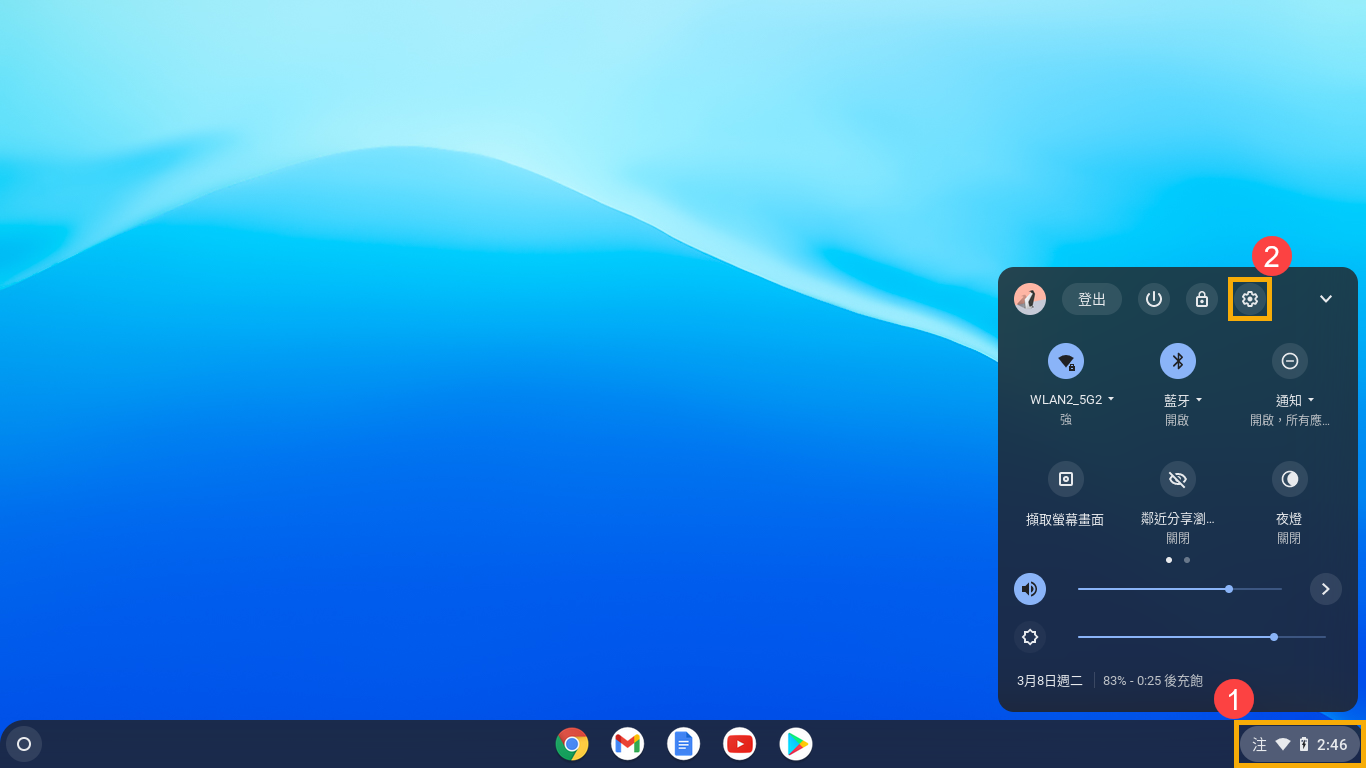
- 點擊[關於Chrome作業系統]③,然後點擊[診斷]④,即可開啟「診斷」應用程式。
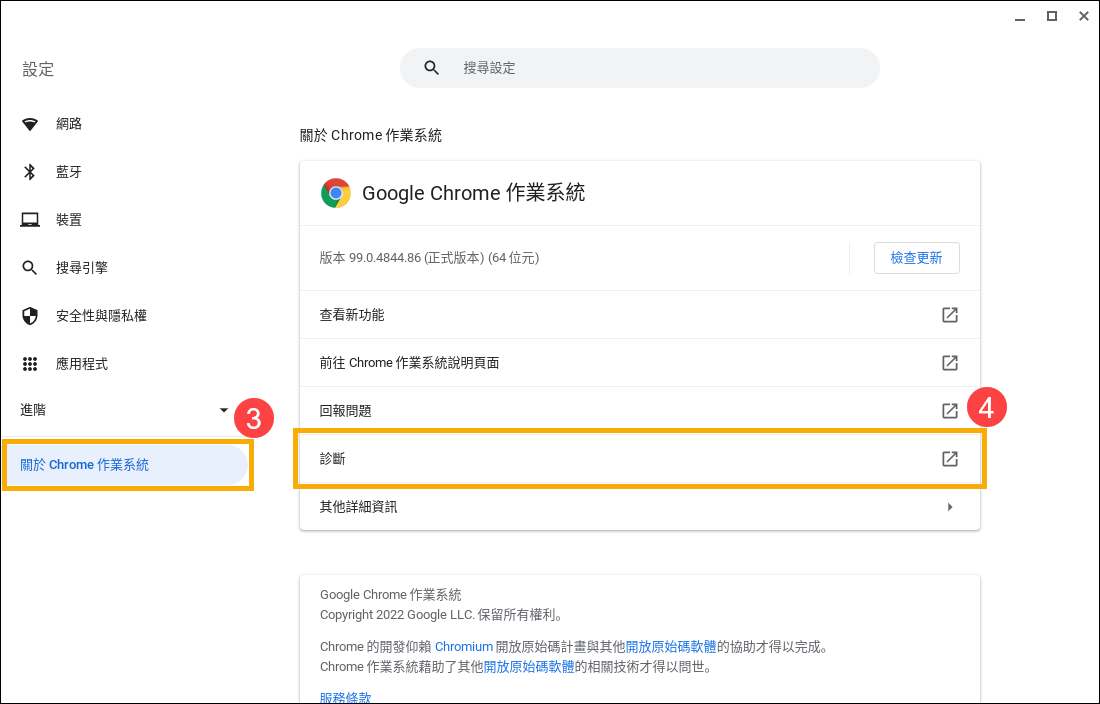
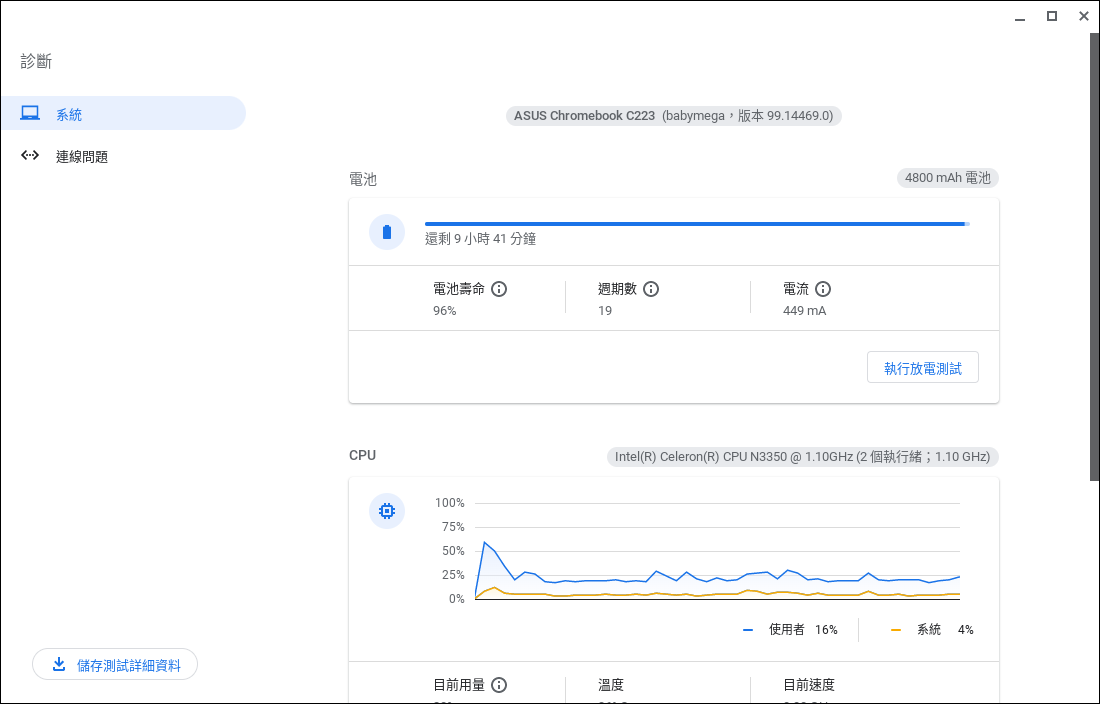
瞭解「診斷」類別
電池診斷
你可以在這裡找到和電池狀態相關的資訊,例如電池壽命、循環次數和電流。
放電測試可測量Chromebook在固定一段時間內充電和放電的頻率。如果充電和放電的頻率很低,可能是電池或充電埠發生問題。瞭解更多如何解決Chromebook無法充電問題。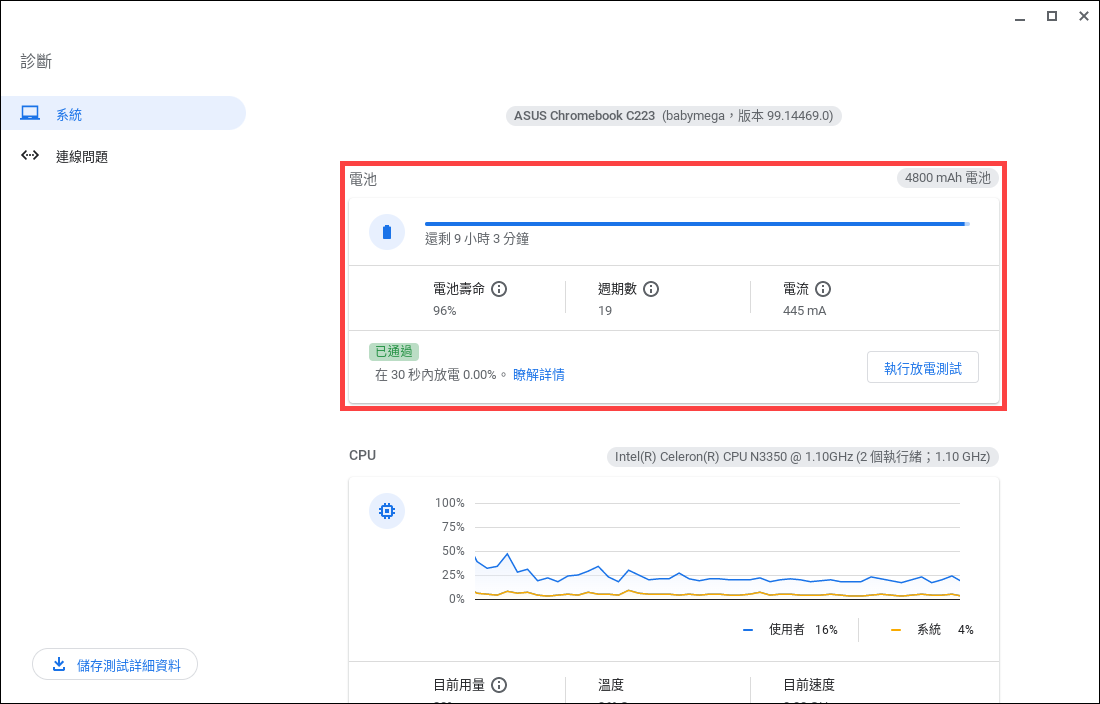
CPU診斷
你可以在這裡找到CPU消耗量、目前使用狀況、溫度和目前速度的相關資訊。CPU圖表是一個圖形,其中藍色代表CPU使用量;黃色代表系統使用量。
CPU測試可能對裝置造成負荷,增加一般使用的難度。裝置執行速度可能會變慢,可能需要長時間執行測試。
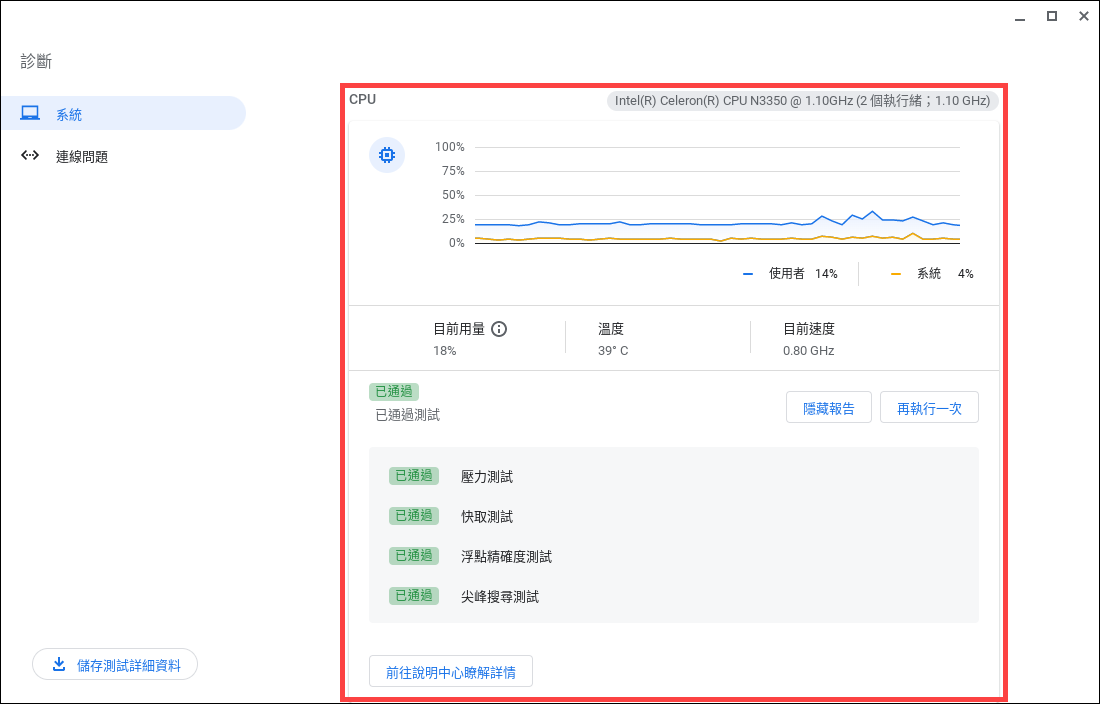
- 壓力測試可模擬耗用大量 CPU 資源的高負載情況。
- 快取測試可測量快取一致性。
- 浮點精確度測試可針對預設值反覆執行浮點運算,以檢查精確度。
- 質數搜尋測試可檢查 CPU 對複雜質數的計算。
如過上述其中一項測試失敗,可能表示CPU 故障或裝置的散熱功能有問題,建議您前往華碩授權維修中心以取得進一步檢測。
記憶體診斷
記憶體測試可測量系統記憶體。
如果記憶體測試失敗,可能表示記憶體出現錯誤,建議您前往華碩授權維修中心以取得進一步檢測。
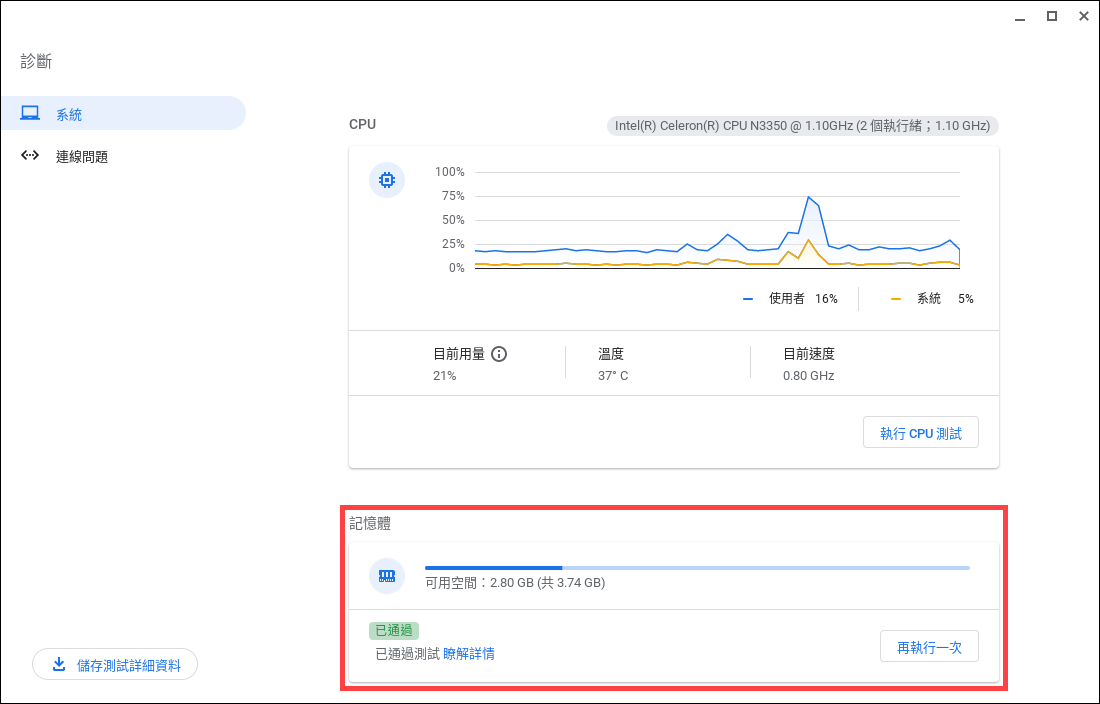
連線能力診斷
你會在這裡找到和網際網路連線狀態相關的資訊。這個應用程式能夠協助你找出乙太網路、Wi-Fi 和行動網路連線的問題。開啟應用程式後,應用程式會自動為你的預設連線方式執行測試。
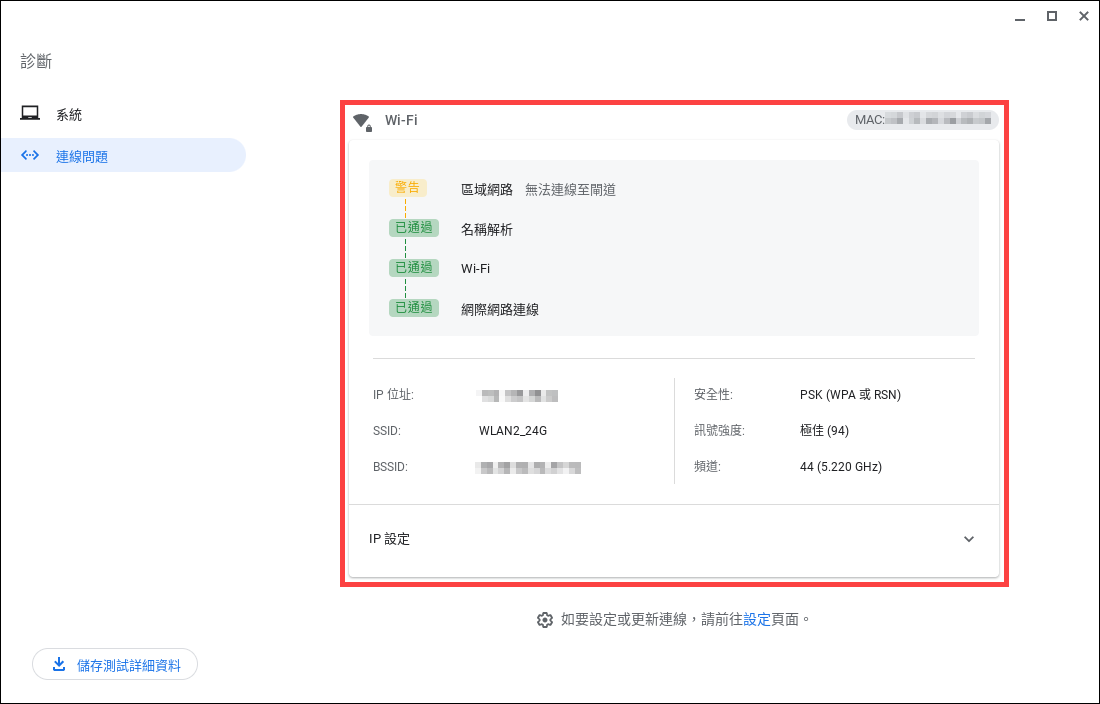
- 如果應用程式發現DNS (網域名稱系統)錯誤,瞭解更多如何修正DNS錯誤。
- 如有其他Wi-Fi、行動網路或乙太網路連線問題,瞭解更多如何修正連線問題。
- 如果仍然有問題,建議您前往華碩授權維修中心以取得進一步檢測。
以上內容來自於Google官網,詳細內容您也可以參考Chrome作業系統說明。
若您的問題並未解決,請聯繫ASUS客服中心,取得進一步的資訊。